点击上方“Python爬虫与数据挖掘”,进行关注
后台回复“书籍”可获赠Python学习10本电子书
前几天给大家分享了:如何在VMware虚拟机中安装Ubuntu14.04系统。今天给大家分享一下在Ubuntu14.04中如何简单的使用Pycharm。
1、启动Pycharm,将进入Pycharm的启动页面,如下图所示,等待启动完成。
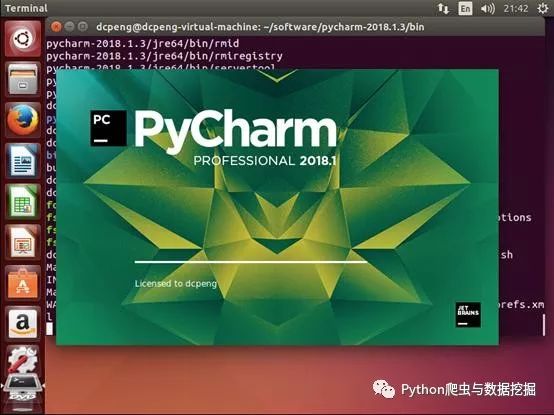
2、Pycharm启动成功之后,点击“Create New Project”,便可以创建项目。
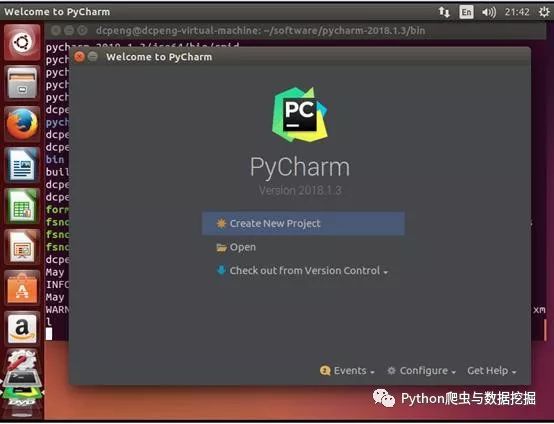
3、给新建的项目进行命名,项目文件默认是存储在主目录下的PycharmProjects下面,如下图所示。
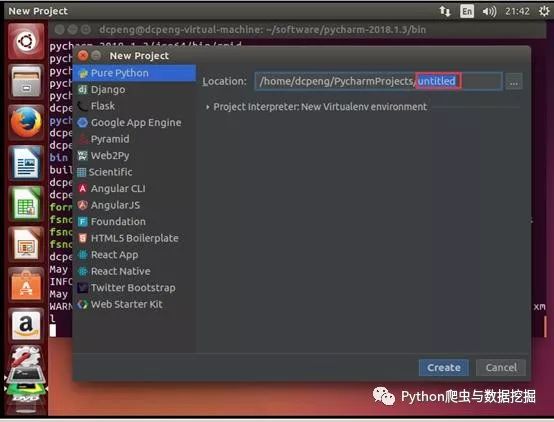
4、在此将项目名称命名为pythondemo,之后点击“Create”。
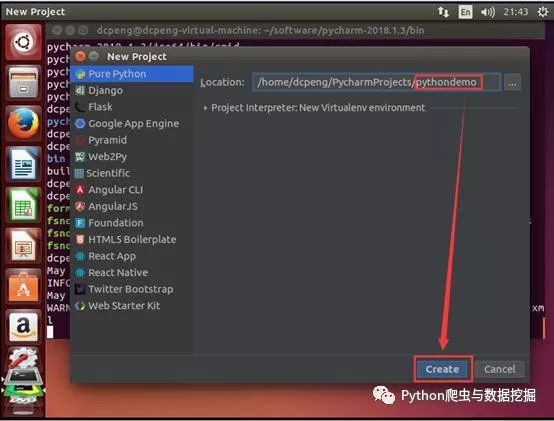
5、之后Pycharm会自动的创建虚拟环境,需要等待小会儿时间。
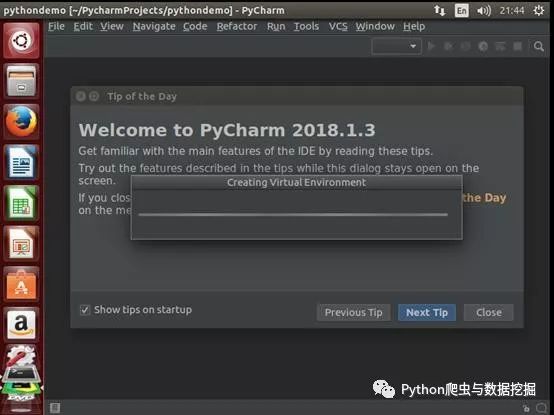
6、虚拟环境创建完成之后,之后在该项目下创建Python文件,创建过程如如下箭头方向所示,与Windows下的操作一致。
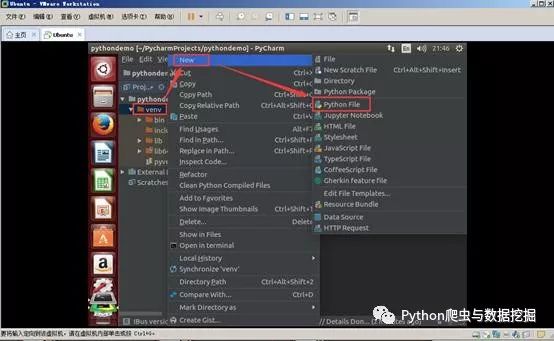
7、将文件命名为demo.py,之后点击“ok”。
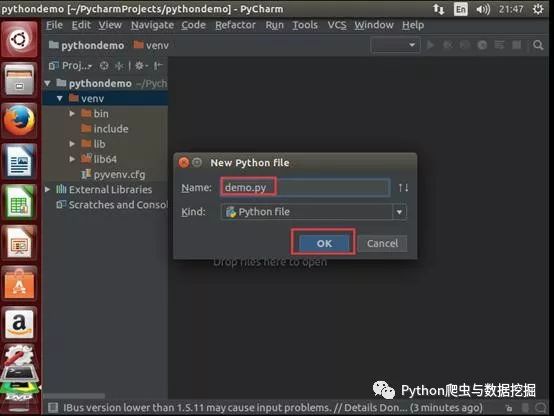
8、此时在左侧的文件栏目中可以看到创建的demo.py文件,在编辑栏中可以对该文件进行编写程序了。

9、简单的敲一行代码,如下图所示。之后的代码,就可以正常的编写了,在此不多赘述。
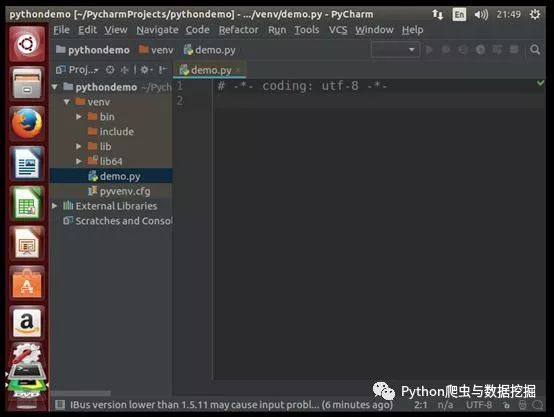
10、如果想查看文件内容,可以点击打开一个新的命令行窗口,如下图所示。
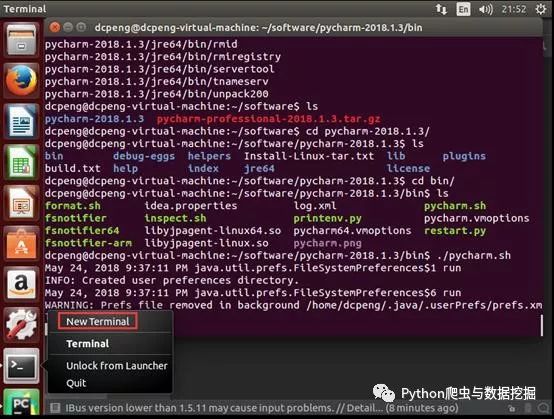
11、进入到文件的目录下,然后使用cat命令即可查看文件的内容,如下图所示。
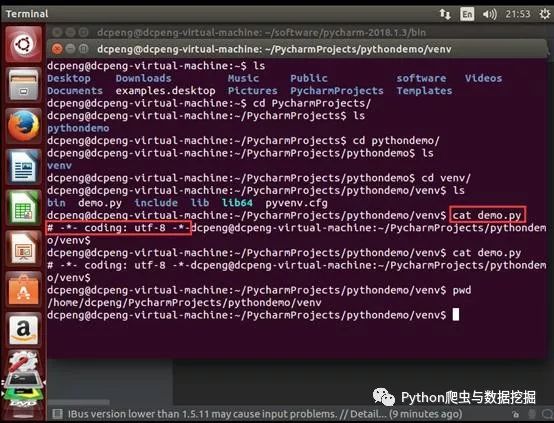
12、在Ubuntu的左侧可以看到启动的Pycharm有个图标,右键,然后点击“Lock to Launcher”,表示将其锁定到导航栏窗口。之后就可以不用专门的到Pycharm的启动文件下去启动了,方便我们启动Pycharm。
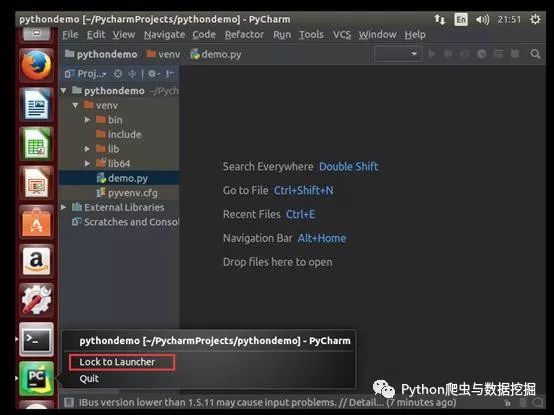
13、如果想退出Pycharm的话,直接右键Pycharm的图标,然后点击“Quit”,即可退出Pycharm程序了。
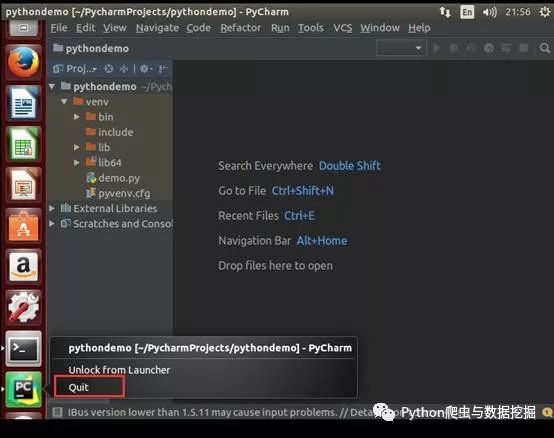
14、退出Pycharm之后,此时在命令行中可以看到Pycharm的窗口已经不见了,程序已经顺利退出,如下图所示。
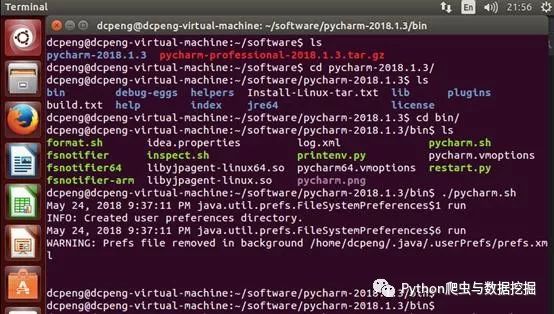
简单的Pycharm入门指南就到这里了,小伙伴们get了木有咧~~~
往期精彩文章推荐:
利用Python网络爬虫抓取微信好友的所在省位和城市分布及其可视化
利用Python网络爬虫抓取微信好友的签名及其可视化展示
如何利用Python网络爬虫爬取微信朋友圈动态--附代码(下)
利用Python词云和wordart可视化工具对朋友圈数据进行可视化展示
Python环境搭建—安利Python小白的Python和Pycharm安装详细教程
看完本文有收获?请转发分享给更多的人
Python爬虫与数据挖掘
入群请在微信后台回复【学习】

在公众号后台回复下列关键词可以免费获取相应的学习资料:
Python、网络爬虫 、书籍、数据分析、机器学习、数据结构、
大数据、服务器、Spark、Redis、C++、C、php、
mysql、java、Android、课堂、其他
本文分享自微信公众号 - Python爬虫与数据挖掘(crawler_python)。
如有侵权,请联系 support@oschina.cn 删除。
本文参与“OSC源创计划”,欢迎正在阅读的你也加入,一起分享。













